数控加工仿真系统
《面向数控系统的车削加工仿真系统的设计与实现》

《面向数控系统的车削加工仿真系统的设计与实现》一、引言随着科技的不断进步,制造业正面临着技术革新和效率提升的双重挑战。
数控车削加工作为制造业中的关键环节,其加工精度和效率直接影响到产品的质量和生产效率。
为了更好地满足市场需求和提高生产效率,本文设计并实现了一个面向数控系统的车削加工仿真系统。
该系统以现代数控技术和计算机仿真技术为支撑,能够为数控车削加工提供高精度的仿真和优化服务。
二、系统需求分析在系统设计之前,我们首先对车削加工的实际情况进行了详细的调研和需求分析。
首先,系统需要能够准确地模拟车削加工过程,包括刀具路径、切削力、温度变化等关键因素。
其次,系统应具备用户友好的界面,方便操作人员输入参数和监控加工过程。
此外,为了提高生产效率和降低生产成本,系统还需要具备优化加工参数和预测加工结果的功能。
三、系统设计根据需求分析结果,我们设计了面向数控系统的车削加工仿真系统。
该系统主要由以下几个部分组成:1. 用户界面模块:用于输入加工参数、监控加工过程和查看仿真结果。
界面设计应简洁明了,方便操作人员使用。
2. 仿真引擎模块:负责模拟车削加工过程,包括刀具路径规划、切削力计算、温度变化模拟等。
该模块采用先进的数控技术和计算机仿真技术,确保仿真的准确性和实时性。
3. 数据库模块:用于存储加工参数、仿真结果和历史数据等。
数据库应具备高效的数据处理能力和良好的数据安全性。
4. 优化算法模块:根据仿真结果优化加工参数,提高加工效率和降低生产成本。
该模块采用先进的优化算法,如遗传算法、粒子群算法等。
5. 通信接口模块:实现系统与数控设备的通信,方便将仿真结果应用于实际生产。
四、系统实现在系统设计的基础上,我们进行了系统的实现工作。
具体步骤如下:1. 开发用户界面模块:采用现代GUI开发技术,设计简洁明了的界面,方便操作人员使用。
2. 实现仿真引擎模块:采用先进的数控技术和计算机仿真技术,模拟车削加工过程,包括刀具路径规划、切削力计算、温度变化模拟等。
数控加工仿真系统2篇

数控加工仿真系统2篇第一篇:数控加工仿真系统的概述在现代制造业中,数控加工技术得到了广泛的应用。
数控加工技术可以提高生产效率,减少人工操作的错误,确保产品质量和生产周期的稳定。
然而,数控加工过程中的操作和调试需要一定的经验和技术,而这对于初次接触数控系统的操作员来说可能是一个挑战。
数控加工仿真系统的出现为操作员提供了一个重要的工具,使他们能够在实际操作之前通过虚拟模拟来了解数控系统的工作原理和操作流程。
数控加工仿真系统通过建立虚拟的数控加工环境,并提供仿真操作界面和交互,让操作员能够通过模拟操作来学习和实践数控加工技术。
下面将对数控加工仿真系统的原理和功能进行详细介绍。
数控加工仿真系统主要由软件和硬件两部分组成。
软件部分负责建立数控加工环境的模型和算法,提供数控加工的模拟操作界面和交互。
而硬件部分则包括数控机床、传感器和接口等硬件设备,用于接收和传输操作员的指令以及将仿真结果反馈给操作员。
在数控加工仿真系统中,操作员可以使用键盘、鼠标或触摸屏等输入设备进行操作。
系统会根据操作员的指令和参数设置,模拟数控机床的加工过程,并实时显示加工结果。
操作员可以通过调整加工参数、路径和切削速度等来改变加工结果,进而学习和掌握数控加工技术。
此外,系统还可以提供一些自动化的功能,如优化加工路径、检测刀具磨损和碰撞等,帮助操作员提高操作效率和加工质量。
数控加工仿真系统具有许多优点。
首先,它可以减少操作员的培训成本和学习周期。
通过模拟虚拟环境,操作员可以随时随地进行学习和练习,不需要实际的数控机床和材料。
其次,它可以降低操作错误和材料浪费的风险。
在实际的数控加工中,一些错误操作可能会导致机床损坏或产品质量下降,而仿真系统可以避免这些风险。
最后,它可以提高操作员的专业水平和工作效率。
通过实际的模拟操作,操作员可以更好地理解数控系统的工作原理和加工过程,从而更加高效地进行实际操作。
综上所述,数控加工仿真系统是现代制造业中一种非常重要的工具。
数控加工仿真系统

三、安装零件和夹具
• 说明:设置毛 胚尺寸应大于 零件的实际外 形尺寸。 • 操作:打开菜 单“零件/定 义毛胚”或在 工具条上选 择 ,系统 弹出定义毛胚 对话框如图:
选择夹具
• 说明:在夹具选取 说明: 对话框中可对定义 的毛胚和夹具进行 选取,其中系统有 两种夹具可供选取 分别为工艺板和平 口钳。在毛胚与工 艺板或平口钳之间 可进行的相对位置 的调整,还可对工 艺板进行尺寸定义。
机床正负方向
– 说明:在对刀前 首先要确定机床 的运动方向,铣 床的纵向、横向、 升降的正负运动 方向如左图所示:
+
工件坐标系与机床坐标系的关 系
• 此为基准工具中心的坐标记为A,定义毛胚时的 长度为B,基准工具测量端的直径为C,则工件 上表面中心的X坐标为A-B/2-C/2. B/2B/2
工作台 工件程 序原点 基准工 具
仿真机床操作步骤及功能
• 步骤1:进入数控 仿真系统。 • 操作:用鼠标点击 开始→程序→数控 加工仿真系统(华 中数控HNC-21M ) HNCHNC 命令,系统弹出用 户登录对话框如左 图:在此对话框中 点击快速登录,可 登录到该仿真软件 中。
华中数控HNC-21M系统数控仿真面板
仿真区 域 CRT 显示 器
机床控 制按钮
MDI 键盘
机床操作面板
手摇脉冲发生器
轴向选择 手轮旋钮
步进倍率
注:鼠标在手轮 上左击则相应轴 向负方向移动, 鼠标右击则相应 轴向正方向移动。
MDI键盘
零件加工的一般步骤
• • • • • • • • • • • 1、选择机床 2、机床准备 3、安装零件和夹具 4、安装压板 5、对基准(对刀) 6、建立工件坐标系与机床坐标系之间的关系(通过G54--G59中X、Y、Z参数的设置来建立二者之间的关系) 7、安装刀具 8、导入数控程序 9、设置刀补参数 10、检查刀具轨迹 11、自动加工
上海宇龙数控加工仿真系统操作手册
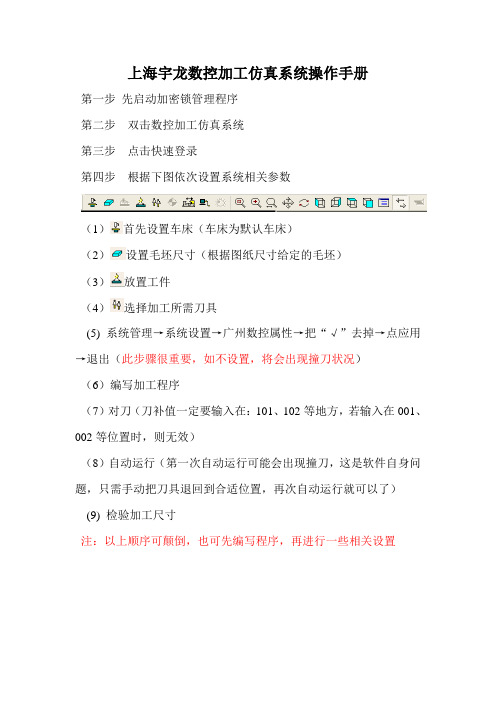
上海宇龙数控加工仿真系统操作手册
第一步先启动加密锁管理程序
第二步双击数控加工仿真系统
第三步点击快速登录
第四步根据下图依次设置系统相关参数
(1)首先设置车床(车床为默认车床)
(2)设置毛坯尺寸(根据图纸尺寸给定的毛坯)
(3)放置工件
(4)选择加工所需刀具
(5) 系统管理→系统设置→广州数控属性→把“√”去掉→点应用→退出(此步骤很重要,如不设置,将会出现撞刀状况)
(6)编写加工程序
(7)对刀(刀补值一定要输入在:101、102等地方,若输入在001、002等位置时,则无效)
(8)自动运行(第一次自动运行可能会出现撞刀,这是软件自身问题,只需手动把刀具退回到合适位置,再次自动运行就可以了)(9) 检验加工尺寸
注:以上顺序可颠倒,也可先编写程序,再进行一些相关设置。
华中数控加工仿真系统使用手册

数控加工仿真系统华中数控使用手册上海宇龙软件工程有限公司华中数控使用手册目录目录第一章华中数控车床快速入门 (1)1.1选择机床 (3)1.2 机床回零 (3)1.3安装零件 (4)1.4 导入数控程序 (5)1.5 检查运行轨迹 (5)1.6 选择刀具对刀 (6)1.7 设置参数 (7)1.8 自动加工 (9)第二章华中数控铣床快速入门 (10)2.1选择机床 (11)2.2 机床回零 (12)2.3 安装零件 (13)2.4 导入数控程序 (14)2.5 检查运行轨迹 (14)2.6 选择刀具对刀 (15)2.7 设置参数 (17)2.8 自动加工 (18)第三章机床操作 (19)3.1机床准备 (19)3.1.1 选择机床类型 (19)3.1.2 机床回零 (19)3.2 工件的使用 (20)3.2.1 定义毛坯 (20)3.2.2 导出零件模型 (21)3.2.3 导入零件模型 (22)3.2.4 使用夹具 (22)3.2.5 放置零件 (23)3.2.6 调整零件位置 (25)3.2.7 使用压板 (25)3.3 选择刀具 (26)3.3.1 车床选刀 (26)3.3.2 铣床和加工中心选刀 (28)第四章零件加工 (30)4.1 对刀 (30)4.1.1 铣床及卧式加工中心对刀 (30)4.1.2 车床对刀 (35)4.1.3 立式加工中心对刀 (39)4.2 设置参数 (41)4.2.1 坐标系参数设置 (41)4.2.2 设置铣床及加工中心刀具补偿参数 (41)- I -华中数控使用手册目录- II -4.2.3 车床刀具补偿参数 (42)4.3 手动加工零件 (45)4.3.1 手动/连续方式 (45)4.3.2 手动/增量方式 (45)4.4 数控程序处理 (46)4.4.1 选择编辑数控程序 (46)4.4.2 程序编辑 (47)4.4.3 保存程序 (48)4.4.4 文件管理 (49)4.5 自动加工方式 (51)4.5.1 选择供自动加工的数控程序 (51)4.5.2 自动/连续方式 (52)4.5.3 自动/单段方式 (53)4.6 查看轨迹 (53)4.7 MDI模式 (54)附录一 (56)菜单命令条结构 (56)附录二 (60)华中数控指令格式 (60)华中数控使用手册第一章华中数控车床快速入门第一章华中数控车床快速入门此快速入门的目的是使用户通过在数控加工仿真系统(华中数控)车床上实际加工一个零件,快速学习华中数控车床的基本使用方法。
数控加工仿真系统-车操作培训

演示
放臵零件:选择已定义的毛坯或已导入的零件模型,同时安装在卡盘上。 “选择零件” “选择模型” 移动零件:可调整工件夹持长度以及将工件调头装夹。 按弹出的小键盘移动工件,每次移动10mm,最大夹持长度50mm,最短夹持 长度10mm,通过旋转按钮可将零件调头 拆除零件:只能通过菜单【零件】【拆除零件】。更换零件前需拆除零件。
绕 绕左右 府前 选 控切 Y Z 侧侧 视视 项 制换 轴 轴视视 图图 面轨 旋 旋图图 板迹 转转 切显 换示
4 数控机床与系统的选择
机床选择:
1.点击菜单或工具 按钮【选择机床】 2.选择“控制系统”
八种系统十八种型号
4
3.选择“机床类型” (四种机床类型, 面板类型仅Fanuc车 床有26种)
系统设置
3 软件界面简介【工具栏】
工具栏快捷按钮
是菜单栏中的部分常用功能的快捷按钮,功能完全相同。 使操作更为快捷方便。 当光标指向各按钮时系统会立即提示其功能名称,同时在 屏幕底部的状态栏里显示该功能的详细说明。
3
选定夹放 择义具臵 机毛 零 床坯 件
选 基移 D 手 复局 动动 动绕 择 准动 N 动 位部 态态 态 X 刀 工尾 C 脉 放 缩平 旋轴 具 具座传冲 大 放移 转旋 送 转
演示:
1. 菜单“文件”→“演示” →打开记录文件(后缀名为.opr) 选“Y”从开始记录处播放, 选“N”播放整个项目操作内容 2.点击屏幕右上角的控制条上的“播放”开始回放。 3.播放完毕后,按控制条上的“退出”,退出返回练习状态。 在回放过程中按住PC键盘的“SHIFT”键,可取回鼠标控制权,进行暂 停\快进\加、减速\重播\退出等操作。
6
控制面板切换:
点击工具条中的“控制面板切换”按钮 可将主窗口屏幕放大至全屏幕显示。便于自 动运行和查看图形轨迹过程中放大观看。
VERICUT 多轴数控加工仿真教程

又能仿真CAD/CAM后置处理的NC程序。
一.
VERICUT简介
VERICUT有与Pro/E、WorkNC 、MasterБайду номын сангаасAM 、
EdgeCAM、 CATIA 、 UG NX等CAD/CAM软件接口,可 以较方便的联合起来进行仿真。
二. VERICUT多轴数控仿真系统
2.1 机床模型树建模
• 分析机床结构,确定运动链
多轴数控编程技术系列教程-仿真篇
VERICUT多轴数控加工仿真技术
一.
VERICUT简介
VERICUT软件由NC程序验证模块、机床运动仿真模
块、优化路径模块、多轴模块、高级机床特征模块、实体 比较模块和CAD/CAM接口等模块组成。能进行NC程序优 化、缩短加工时间,可检查过切、欠切,防止机床碰撞、 超行程等错误。具有真实的三维实体显示效果,切削模型 可测量尺寸,并能保存模型供检验、后续工序切削加工。 VERICUT软件已广泛应用于航空、模具制造等行业, 其最大特点是可仿真各种CNC系统,既能仿真刀位文件,
• 干涉碰撞检查
干涉检测余量
干涉检查组件
二. VERICUT多轴数控仿真系统
• 机床运动轴行程检查
忽略行程设置
二. VERICUT多轴数控仿真系统
2.5 数控加工程序管理 Setup-ToolPath
• 按照工序和加工刀具进行仿真
三. VERICUT仿真过程管理
3.1 视图管理 View-Layout
– 定义NC代码中可能出现的符号及其属性 – 字符在words中定义后才能在虚拟数控系统中被识别
二. VERICUT多轴数控仿真系统
• 数控系统NC代码识别 Setup-Control-Word/Address
Vericut数控加工工艺系统仿真

VERICUT
数控加工仿真软件
内容简介
一、VERICUT软件功能简介 1、VERICUT软件简介 2、VERICUT软件主要功能简介 3、 为什么需要VERICUT软件模拟仿真 二、VERICUT程序仿真入门 1、VERICUT软件界面介绍 2、如何在VERICUT中构建虚拟的加工环境 三、多轴机床模拟仿真 1、如何创建多轴机床 2、利用创建好的多轴机床进行模拟仿真 3、优化数控程序 四、结束语
2、机床模拟仿真
调用相应的机床(机床文件) 调用和机床相配的控制系统文件 定义毛料 定义加工坐标系 建立或调用刀具库 按照加工工艺顺序添加程序 设定编程原点
调用机床和相应的控制系统
机床:rock3500 (已创建好) 控制系统:西门子sin840d
加载毛坯(从其他CAD/CAM软件输出的模型)
NC程序有错
编程人员粗心大意…… CAM软件系统有错 后置处理有误 工装及其他辅助设备有干涉情况 刀具长度不够 刀柄发生干涉 切削参数不合理 需要较准确地掌握零件加工时间以便安排生产计划 手工编制的程序如何验证
二、 VERICUT程序仿真入门
1、VERICUT软件界面介绍
调用相应的机床文件和控制系统文件
定义夹具、毛坯、设计模型 注:夹具、毛坯、设 计模型各自有自己的属性 夹具属性: 用来检测刀柄,主轴等与 夹 具之间的碰撞
数控加工仿真系统的研究现状与发展趋势

XI ONG Yi ,W ANG Z e AN J n h n ,S h x a h ,T G i s e g HIS e u n,L n,S u a U Yi U J n,G hh a A0 Z iu
( e a o t h i Istt,N na g4 3 0 ,C H n nP l e nc ntue a yn 7 0 9 HN) yc i
经过 多年 的探索 , 者们 一致认 为 , 控加 工仿真 学 数 的关 键技 术 主要有 N C代码 解 释 、 图形 建模 、 真 动 画 仿 和 碰撞检 测等 技术 。
ScRo 综 paen eIps i
述
数 控加 工 仿真 系 统 的研 究 现 状 与发 展 趋 势
熊 毅 王 哲 唐建生 石社轩 陆 茵 苏 君 高志华
( 南工业 职业技 术 学院 , 河 河南 南 阳 4 3 0 ) 7 0 9
摘
要: 综述 了国 内外 数控加 工仿 真的发 展概 况 , NC代 码 解 释 、 对 自动编 程技 术 、 图形建 模 技 术 、 真 动 画 仿 技术 和碰 撞检 测技术 等数 控仿真 关键 技术 的研 究现状 做 了介绍 , 并对 其发展 趋势做 了展 望 。
宇龙数控加工仿真系统实验指导书v37

数控加工仿真实验指导书(适用本、专科各专业)姚国强吴站雷主编上海第二工业大学机电学院机械制造工程系二零一零年九月修订数控编程仿真实验要求一、实验目的“数控机床加工程序编制”(简称数控编程)课程,是机械和机电等各类专业本、专科教学计划中开设的一门应用性和实践性很强的专业课程。
学好本课程,不仅要掌握数控编程的基本理论知识和编程方法,更重要的是要通过一定的实践教学,在实践教学中运用所掌握的机械加工工艺知识、数控编程的理论知识、数控编程的方法编制零件加工程序,并完成对零件的数控加工。
采用仿真软件在计算机上进行模拟加工,是完成这一实践教学的有效手段。
因此,在各专业本、专科“数控编程”课程的教学计划中均设有“仿真实验”这一实践教学环节。
其实验的目的是:1. 熟悉并学会运用计算机仿真技术,模拟数控车床、数控铣床完成零件加工的全过程;2. 为后续的“数控编程实训”,实地操作数控机床进行数控加工,积累和打下操作技能训练的基础。
二、实验要求1. 熟悉并掌握FANUC 0i系统仿真软件面板操作过程;2. 按给定车削零件图样,编制加工程序,在计算机上运用仿真软件,进行模拟加工;3. 按给定铣削零件图样,编制加工程序,在计算机上运用仿真软件,进行模拟加工;4. 按实验内容,编写实验报告。
三、课时安排项目内容课时仿真软件操作介绍熟悉FANUC 0i系统面板操作过程2(3)车削仿真加工按给定车削零件图样,编制加工程序,进行仿真加工2(3)铣削仿真加工按给定铣削零件图样,编制加工程序,进行仿真加工2(3)注:表中课时带括号者,指实验学时可调整四、实验报告编程内容1. 简要叙述FANUC 0i系统仿真软件面板操作过程;2. 按给定零件图样,编制的车削加工程序;3. 按给定零件图样,编制的铣削加工程序。
五、指导书及联系题:1. 数控加工仿真FANUC 0i系统面板操作简介2. 仿真加工零件图样2010年9月修订宇龙数控加工仿真系统实验指导书主要内容n基于FANUC 0i数控加工仿真系统的基本操作方法n基于FANUC 0i数控车床的仿真加工操作n基于FANUC 0i数控铣床的仿真加工操作n FANUC 0i数控加工仿真实验1 宇龙数控加工仿真系统基本操作方法1.1 界面及菜单介绍1.1.1 进入数控加工仿真系统进入宇龙数控加工仿真系统3.7版要分2步启动,首先启动加密锁管理程序,然后启动数控加工仿真系统,过程如下:鼠标左键点击“开始”按钮,找到“程序”文件夹中弹出的“数控加工仿真系统”应用程序文件夹,在接着弹出的下级子目录中,点击“加密锁管理程序”,如图1.1(a)所示。
宇龙数控加工仿真系统说明书

宇龙数控加工仿真系统实验指导书主要内容⏹基于FANUC 0i数控加工仿真系统的基本操作方法⏹基于FANUC 0i数控车床的仿真加工操作⏹基于FANUC 0i数控铣床的仿真加工操作⏹ FANUC 0i数控加工仿真实验1 宇龙数控加工仿真系统基本操作方法1.1 界面及菜单介绍1.1.1 进入数控加工仿真系统进入宇龙数控加工仿真系统3.7版要分2步启动,首先启动加密锁管理程序,然后启动数控加工仿真系统,过程如下:鼠标左键点击“开始”按钮,找到“程序”文件夹中弹出的“数控加工仿真系统”应用程序文件夹,在接着弹出的下级子目录中,点击“加密锁管理程序”,如图1.1(a)所示。
(a) 启动加密锁管理程序(b) 启动数控加工仿真系统(c) 数控加工仿真系统登录界面图1.1 启动宇龙数控加工仿真系统3.7版加密锁程序启动后,屏幕右下方工具栏中出现的图表,此时重复上面的步骤,在二级子目录中点击数控加工仿真系统,如图1.1(b)所示,系统弹出“用户登录”界面,如图1.1(c)所示。
点击“快速登录”按钮或输入用户名和密码,再点击“登录”按钮,即可进入数控加工仿真系统。
1.1.2 机床台面菜单操作用户登录后的界面,如图1.2所示。
图示为FANUC 0i车床系统仿真界面,由四大部分构成,分别为:系统菜单或图标、LCD/MDI面板、机床操作面板、仿真加工工作区。
1 选择机床类型图1.2 宇龙数控加工仿真系统3.7版FANUC 0i 车床仿真加工系统界面 打开菜单“机床/选择机床…”,或单击机床图标菜单,如图1.3(a )鼠标箭头所示,单击弹出“选择机床”对话框,界面如图1.3(b )所示。
选择数控系统FANUC0i 和相应的机床,这里假设选择铣床,通常选择标准类型,按确定按钮,系统即可切换到铣床仿真加工界面,如图1.4所示。
(a) 选择机床菜单 (b) 选择机床及数控系统界面图1.3 选择机床及系统操作系统菜单或图标仿真加工工作区 LCD/MDI 面板机床操作面板图1.4 宇龙数控加工仿真系统3.7版FANUC 0i铣床仿真加工系统界面2 工件的使用(1)定义毛坯打开菜单“零件/定义毛坯”或在工具条上选择“”,如图1.5(a)箭头所示,系统弹出定义毛坯的对话框,有长方形和圆形两种毛坯可供选择,如图1.5(b)、(c)所示。
数控车床仿真软件实习教程
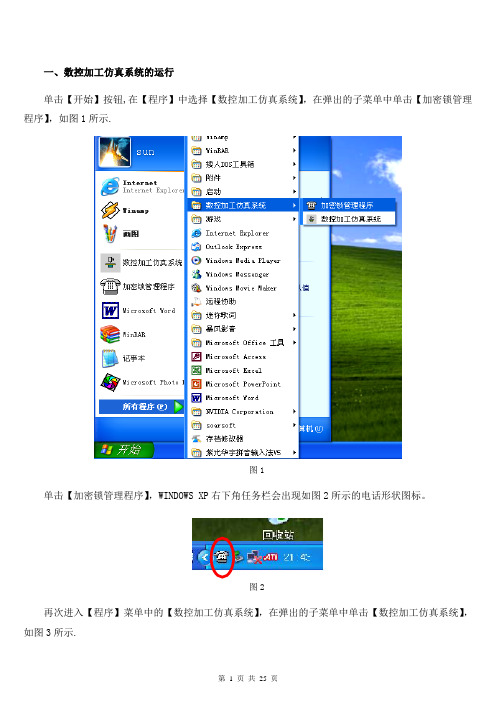
一、数控加工仿真系统的运行单击【开始】按钮,在【程序】中选择【数控加工仿真系统】,在弹出的子菜单中单击【加密锁管理程序】,如图1所示.图1单击【加密锁管理程序】,WINDOWS XP右下角任务栏会出现如图2所示的电话形状图标。
图2再次进入【程序】菜单中的【数控加工仿真系统】,在弹出的子菜单中单击【数控加工仿真系统】,如图3所示.图3单击【数控加工仿真系统】弹出系统登陆界面,如图4所示。
直接单击【快速登陆】按钮进入系统。
图4二、数控加工仿真系统的基本用户界面1.选择机床在主界面下,单击下拉菜单中的【机床】,在弹出的下拉子菜单中单击【选择机床】;或者单击图标菜单中的图标,如图5所示,系统将会弹出选择机床子界面,将【控制系统】选为【FANUC】,然后在选择【FANUC OI Mate】【机床类型】【选车床】然后在选择机床的生产厂家【南京第二机床厂】选项,然后单击确定,如图6.图5图6图7图5所示为数控加工仿真系统的主界面,用户可以通过操作鼠标或键盘来完成数控机床的仿真操作。
它包括下拉菜单;图标菜单;机械操作面板;机床操作面板和数控机床动画仿真五部分组成.2.图标菜单图83.机械操作面板数控仿真加工系统的机械操作面板即为真实机床操作面板上的操作区,其各键名称功能见图7。
下拉菜单 图标菜单机械操作面板机床动画仿真 机床操作面板视图复位局部放大 动态放缩动态平移动态旋转左、右、俯、前视图机床选项控制面板切换图9模式旋钮上的功能:为编辑模式,在此模式下才可以进行程序的输入和修改。
为手动模式 在此模式下可以进行手动操作.为微米模式,指针对准1则为1微米模式,对准10为10微米模式,以此类推,同时在微米模式下激活手轮旋钮.手轮共有100个小格,指针对准哪个数字则每个小格单位为多少微米。
手轮旋钮紧急停止开关主轴上电模式旋钮主轴正转倍率开关手动换刀循环启动坐标轴方向键机床复位主轴反转自动加工模式在此模式下按循环启动按钮可以自动加工.参考点模式开机选此模式然后按X\Z坐标轴正方向键使机床回到参考点.三、快速入门1.定义毛坯在主界面下,单击下拉菜单中的【零件】,在弹出的下拉子菜单中单击【定义毛坯】;或者单击图标菜单中的图标,如图10,系统将会弹出定义毛坯子界面,将毛坯料的直径都改成30,单击确定,如图11图10图112。
数控加工仿真操作西门子802DT

数控加工仿真操作(斯沃数控加工仿真系统)数控仿真系统是基于虚拟显示的仿真软件。
下面以斯沃数控仿真系统为平台,以西门子802D T系统为例讲述数控加工模拟的操作。
1、零件图及其工艺分析零件分析:如图1-1所示,该工件为圆弧类零件,装夹时注意控制毛坯外伸量,提高装夹刚性。
本实例主要练习圆弧切削,在练习过程中需要注意圆弧道具的对刀方法及切削方法,以及圆弧指令G02/G03的使用。
图1-1 零件图工艺分析:[加工工序]1)车端面。
选择Φ45的毛坯,将毛坯找正、夹紧,用外圆端面车刀平右端面,并用试切法对刀。
2)从右端至左端促加工外圆轮廓,留0.3mm精加工余量。
3)精加工外圆轮廓至图样要求尺寸。
4)去毛刺,检测共建各项尺寸要求。
序号工艺内容刀号刀具规格刀尖半径/mm主轴转速/(r/min)进给速度/(mm/r)背吃刀量/mm1 粗加工外轮廓 1 35°菱形刀片0.2 800 0.5 22 精加工外轮廓 1 35°菱形刀片0.2 800 0.2 0.22、选择机床系统和加工面板1)在桌面上找到“斯沃数控仿真软件”的图标,双击进入,在数控系统中找到“SINUMERIK 802D T”如图2-1,点运行进入。
2)出现SINUMERIK 802D T系统的系统仿真,在右下角下拉菜单中选择SINUMERIK 802D T 标准面板。
3)整个仿真软件主要由机床操作面板、工具菜单和仿真机床模型窗口组成,如图2-2。
图2-1“选择机床系统”对话框图2-2 整个仿真界面3、回参考点操作按键进入回参考点模式,依次按、键,待显示屏幕上出现下列图标的显示完成回参考点操作。
4、工件的定义与安装1)定义毛坯单击主菜单“工件操作”下级的“设置毛坯”,系统弹出如图4-1所示“设置毛坯”对话框,如图设置毛坯尺寸。
图4-1 “设置毛坯”对话框2)工件位置微调单击主菜单“视窗视图”下级的“2D视图”,机床模型显示为二维模式,单击工具栏中,按此菜单可以调节工件装夹的位置,如图4-2所示图4-2 工件位置微调5、刀具的选择和安装单击主菜单“机床操作”下级的“刀具管理”,系统弹出“刀具管理库”对话框,如图5-1,单击左下“添加”按钮,弹出“添加刀具”对话框,如图5-2,选择刀具类型比如选择“外圆车刀”,接着选择刀片类型比如35°菱形刀片,然后依次修改刀体参数、刀片参数以及主偏角,选择好之后点[确定],这样刀具管理库中就有用户设置好的备用刀具,选择需要的刀具比如001编号[外圆车刀],选中之后点[添加到刀盘],选择[1号到位]最后点击[确定],刀具选择并安装完毕。
宇龙数控加工仿真系统实验指导书

宇龙数控加工仿真系统实验指导书宇龙数控加工仿真系统实验指导书宇龙数控加工仿真系统是一款基于计算机的数控加工仿真软件,能够帮助使用者进行数控加工工艺设计、加工路径规划、加工工序仿真、机床刀具选型等一系列工作。
此软件拥有交互性强、界面友好、功能齐全等优点,可以为广大加工制造企业提供有力的辅助工具,提高生产效率和产品质量。
为了更好地利用此系统,我们编写了本实验指导书。
一、实验目的1.了解宇龙数控加工仿真软件的启动过程、界面布局和基础操作方法。
2.学习数控加工工艺设计的基本原理与方法,掌握加工参数设置方法。
3.学习数控加工路径规划原理和方法,并掌握使用软件进行路径规划的方法。
4.学习数控加工仿真过程的运行原理,理解加工工序仿真数据的意义。
5.使用此系统进行简单的加工仿真实验,提高实用技能。
二、实验内容1.启动宇龙数控加工仿真软件,熟悉软件的基本操作方法。
了解软件主界面和工具栏功能。
2.了解数控加工的基本原理和工艺设计过程,掌握加工参数的设置方法。
熟悉G代码和M代码的含义。
3.学习数控加工路径的规划原理和方法,了解数控加工路径的特点。
掌握使用软件进行路径规划的方法。
4.进入数控加工仿真实验,运用所学知识进行实验。
如:熟悉数控加工仿真软件的工具栏,选择仿真所需的机床和刀具,进行加工仿真操作。
5.检查加工效果,分析仿真数据的意义和结果,总结实验成果。
三、实验步骤1.启动宇龙数控加工仿真软件,进入主界面在计算机桌面上双击“系统启动”图标,进入宇龙数控加工仿真软件启动界面。
2.掌握软件界面和工具栏的操作学习软件主界面的布局和工具栏的功能,熟练掌握工具栏的各种操作方法,了解每个功能的具体含义。
3.学习数控加工基本原理、工艺设计和参数设置了解数控加工的基本原理和工艺设计过程,了解数控加工加工参数的设置方法,如加工速度、进给速度等参数。
4.学习数控加工路径的规划原理和方法了解数控加工路径的规划原理和方法,了解在软件中进行路径规划的方法。
Vericut数控加工工艺系统仿真

03
Vericut仿真流程
建立几何模型
导入CAD模型
将待加工的零件CAD模型导入Vericut软件中,为后续的 加工仿真提供基础。
01
修复几何模型
对导入的CAD模型进行必要的修复和调 整,如去除多余的线条、修复破面等, 确保模型可用于加工仿真。
02
03
创建工件毛坯
根据实际加工需求,为待加工零件创 建合适的工件毛坯,为后续的加工过 程提供基础。
加工参数设置的合理性问题
总结词
加工参数设置的合理性是Vericut仿真中需要特别关注 的问题。
详细描述
在Vericut仿真系统中,加工参数的设置对于仿真结果 的准确性和可靠性至关重要。这些参数包括切削深度、 切削速度、进给速度等,它们的合理设置能够直接影响 仿真的结果。然而,由于实际加工过程中存在许多不确 定因素,如工件材料的硬度和纹理、刀具的磨损情况等 ,使得加工参数的设置变得非常复杂。因此,在 Vericut仿真中,需要根据实际情况和经验,合理设置 加工参数,以提高仿真的准确性和可靠性。
加工过程仿真的准确性问题
总结词
加工过程仿真的准确性是Vericut仿真面临的核心挑战 之一。
详细描述
Vericut仿真系统在模拟加工过程中,需要精确地模拟 刀具与工件之间的相互作用,包括切削力、切削热、 刀具磨损等,这需要高精度的物理模型和算法。然而 ,由于实际加工过程的复杂性和不确定性,建立完全 准确的物理模型是非常困难的。因此,Vericut仿真系 统在处理复杂加工过程时可能会存在一定的误差,需 要不断优化物理模型和算法以提高仿真的准确性。
与CAD/CAM软件集成
实现与主流CAD/CAM软件的无缝集成,方便 用户在仿真之前进行工艺规划和优化。
五轴数控机床加工仿真系统的使用教程
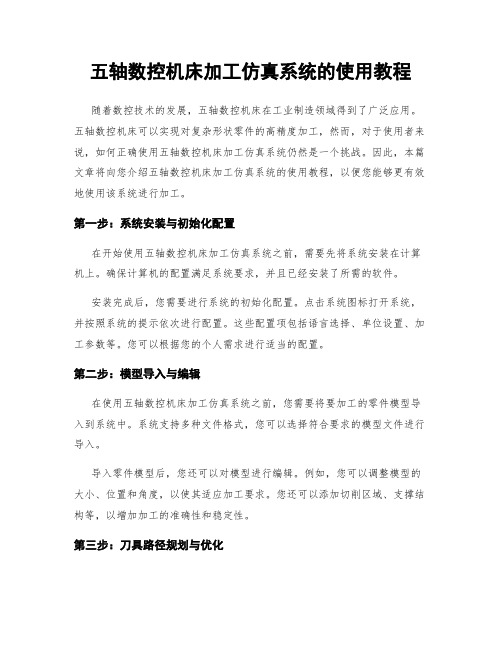
五轴数控机床加工仿真系统的使用教程随着数控技术的发展,五轴数控机床在工业制造领域得到了广泛应用。
五轴数控机床可以实现对复杂形状零件的高精度加工,然而,对于使用者来说,如何正确使用五轴数控机床加工仿真系统仍然是一个挑战。
因此,本篇文章将向您介绍五轴数控机床加工仿真系统的使用教程,以便您能够更有效地使用该系统进行加工。
第一步:系统安装与初始化配置在开始使用五轴数控机床加工仿真系统之前,需要先将系统安装在计算机上。
确保计算机的配置满足系统要求,并且已经安装了所需的软件。
安装完成后,您需要进行系统的初始化配置。
点击系统图标打开系统,并按照系统的提示依次进行配置。
这些配置项包括语言选择、单位设置、加工参数等。
您可以根据您的个人需求进行适当的配置。
第二步:模型导入与编辑在使用五轴数控机床加工仿真系统之前,您需要将要加工的零件模型导入到系统中。
系统支持多种文件格式,您可以选择符合要求的模型文件进行导入。
导入零件模型后,您还可以对模型进行编辑。
例如,您可以调整模型的大小、位置和角度,以使其适应加工要求。
您还可以添加切削区域、支撑结构等,以增加加工的准确性和稳定性。
第三步:刀具路径规划与优化在完成模型导入和编辑后,接下来需要进行刀具路径规划与优化。
系统会自动生成一条切削路径,以确保零件能够被准确地加工出来。
您可以通过调整加工参数来优化刀具路径。
例如,您可以设置切削深度、进给速度和转速等参数,以实现最佳的加工效果。
系统会根据您的设置自动调整刀轴的移动轨迹和刀具的角度,以减少加工过程中的误差。
第四步:加工仿真与调试在刀具路径规划与优化完成后,您需要进行加工仿真与调试。
系统会模拟出五轴数控机床的工作状态,实时显示加工过程,并生成加工仿真报告。
您可以通过加工仿真报告来评估加工过程中的误差和稳定性。
如果发现问题,您可以对刀具路径和加工参数进行调整,并再次进行仿真。
通过不断地调试,您可以找到最佳的加工方案,并确保零件能够被准确地加工出来。
数控加工仿真系统操作说明
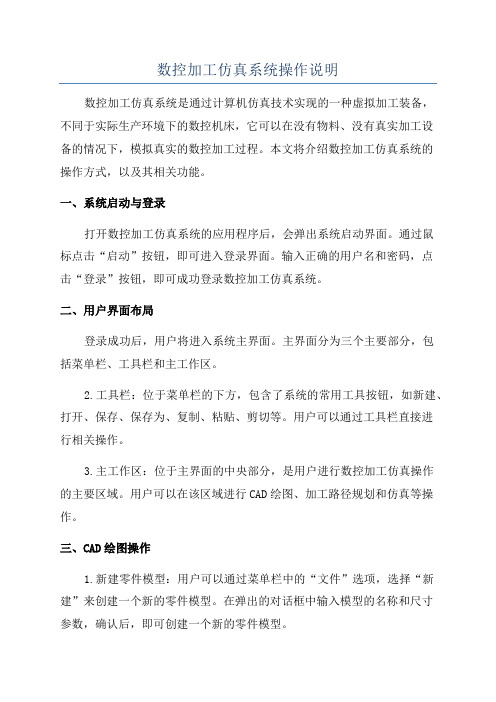
数控加工仿真系统操作说明数控加工仿真系统是通过计算机仿真技术实现的一种虚拟加工装备,不同于实际生产环境下的数控机床,它可以在没有物料、没有真实加工设备的情况下,模拟真实的数控加工过程。
本文将介绍数控加工仿真系统的操作方式,以及其相关功能。
一、系统启动与登录打开数控加工仿真系统的应用程序后,会弹出系统启动界面。
通过鼠标点击“启动”按钮,即可进入登录界面。
输入正确的用户名和密码,点击“登录”按钮,即可成功登录数控加工仿真系统。
二、用户界面布局登录成功后,用户将进入系统主界面。
主界面分为三个主要部分,包括菜单栏、工具栏和主工作区。
2.工具栏:位于菜单栏的下方,包含了系统的常用工具按钮,如新建、打开、保存、保存为、复制、粘贴、剪切等。
用户可以通过工具栏直接进行相关操作。
3.主工作区:位于主界面的中央部分,是用户进行数控加工仿真操作的主要区域。
用户可以在该区域进行CAD绘图、加工路径规划和仿真等操作。
三、CAD绘图操作1.新建零件模型:用户可以通过菜单栏中的“文件”选项,选择“新建”来创建一个新的零件模型。
在弹出的对话框中输入模型的名称和尺寸参数,确认后,即可创建一个新的零件模型。
3. 导入外部文件:数控加工仿真系统还支持导入外部文件,如AutoCAD文件、SolidWorks文件等。
通过选择菜单栏中的“文件”选项,选择“打开”命令,即可导入外部文件。
四、加工路径规划加工路径规划是数控加工仿真系统的核心功能之一,它通过对零件模型进行分析,自动生成最佳的加工路径。
1.创建刀具路径:用户可以选择菜单栏中的“加工路径规划”选项,选择“创建刀具路径”命令,即可对当前选中的零件模型进行刀具路径规划。
3.优化刀具路径:数控加工仿真系统还提供了优化刀具路径的功能,可以根据加工效率和加工质量要求,自动优化生成刀具路径。
五、加工仿真与调试加工仿真是数控加工仿真系统的另一个重要功能,它通过模拟数控加工过程,帮助用户预先检查加工方案的合理性和可行性,避免因误操作而导致的损失。
华中数控加工仿真系统用户手册(最新版)
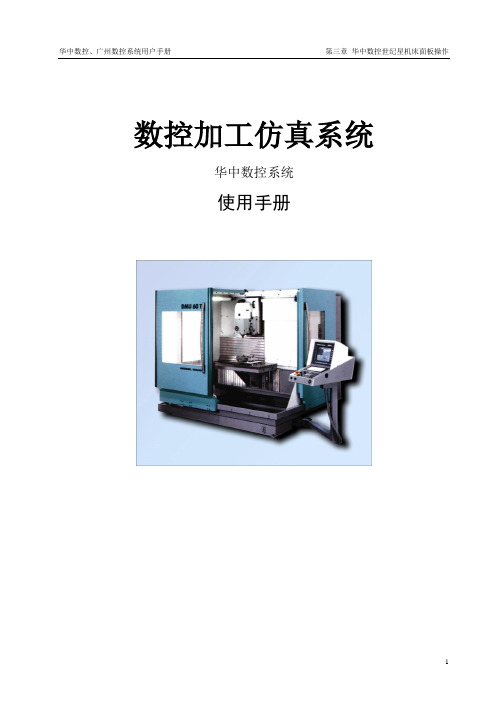
数控加工仿真系统华中数控系统使用手册第三章 华中数控世纪星机床面板操作1.CRT显示2.横排软键3.操作箱4.键盘5.打开/关闭键盘6.打开手轮7.紧急停止按钮3.2.1 铣床及卧式加工中心对刀 X ,Y 轴对刀一般铣床及加工中心在X ,Y 方向对刀时使用的基准工具包括刚性靠棒和寻边器两种。
点击菜单“机床/基准工具…”,弹出的基准工具对话框中,左边的是刚性靠棒基准工具,右边的是寻边器。
如图3-2-1-1 刚性靠棒:刚性靠棒采用检查塞尺松紧的方式对刀,具体过程如下(我们采用将零件放置在基准工具的左侧(正面视图)的方式)X 轴方向对刀 点击操作面板中切换到“手动”方式;借助“视图”菜单中的动态旋转、动态放缩、动态平移等工具,利用操作面板上的按钮、1、,将机床移动到如下图所示的大致位置。
图3-2-1-2移动到大致位置后,可以采用点动方式移动机床,点击菜单“塞尺检查/1mm”,使操作面板按钮亮起,通过调节操作面板上的倍率,移动靠棒,使得提示信息对话框显示“塞尺检查的结果:合适”,如图3-2-1-3所示。
(表示点动的倍率,分别代表0.001毫米,0.01毫米,0.1毫米,1毫米)也可以采用手轮方式机床,点击菜单“塞尺检查/1mm”,点击按钮,显示手轮,选择旋钮和手轮移动量旋钮,调节手轮。
使得提示信息对话框显示“塞尺检查的结果:合适”。
如图3-2-1-3所示。
图3-2-1-3记下塞尺检查结果为“合适”时CRT界面中的X坐标值,此为基准工具中心的X坐标,记为1X;将定义毛坯数据时设定的零件的长度记为2X;将塞尺厚度记为3X;将基准工件直径记为4X(可在选择基准工具时读出)。
则工件上表面中心的X的坐标为基准工具中心的X的坐标-零件长度的一半-塞尺厚度-基准工具半径。
即224321XXXX---。
结果记为X。
Y方向对刀采用同样的方法。
得到工件中心的Y坐标,记为Y。
注:使用点动方式移动机床时,手轮的选择旋钮需置于OFF档完成X,Y方向对刀后,点击菜单“塞尺检查/收回塞尺”将塞尺收回;点击操作面板中切换到“手动”方式;利用操作面板上的按钮,将Z轴提起,再点击菜单“机床/拆除工具”拆除基准工具。
- 1、下载文档前请自行甄别文档内容的完整性,平台不提供额外的编辑、内容补充、找答案等附加服务。
- 2、"仅部分预览"的文档,不可在线预览部分如存在完整性等问题,可反馈申请退款(可完整预览的文档不适用该条件!)。
- 3、如文档侵犯您的权益,请联系客服反馈,我们会尽快为您处理(人工客服工作时间:9:00-18:30)。
进入 系统
• 鼠标左键点击“开始”按钮,在“程序” 目录中弹出“数控加工仿真系统”的子目 录,在接着弹出的再下级子目录中点击 “加密锁管理程序” • 加密锁程序启动后,屏幕右下方工具栏中 出现的图标,表示加密锁管理程序启动成 功。
再点击“数控加工仿真系统”,系 统弹出“用户登录”界面,
进入数控仿真系统的两种方法:
数控加工仿真系统
宇龙软件
Fห้องสมุดไป่ตู้NUC系统车床操作
• FUNAC 0I • 标准(斜床身后置刀架)
宇龙数控加工仿真系统的安装与进 入
• 选择了适当的文件夹后,点击打开。在显 示的文件名目录中点击 。 • 开始安装。
在系统接着弹出的“欢迎”界面中 点击“下一个”按钮,
• 此时系统弹出“设置类型”界面,根据需 要选择“教师机/学生机”,选择完成后点 击“下一个”按钮。 • 本用户手册显示安装的是“教师机”
• 点击“快速登录”按钮,直接进入。 • 输入用户名和密码,再点击“登录”按钮 后。 • 用户名:manage; 口令:system; • (一般用户名:guest; 口令:guest。)
Ok
• 谢谢
